Szenario: Bereitstellen von Adressbuchrichtlinien in Exchange Server
Die Szenarien in diesem Thema beschreiben die Bereitstellungslösungen für Adressbuchrichtlinien in drei der häufigsten Organisationstypen, bei denen mehrere Entitäten (Unternehmen, Regierungsbehörden, Schulkursräume usw.) eine gemeinsame Exchange-Umgebung verwenden. In allen Szenarien teilt ein Empfängerfilter Empfänger in separate virtuelle Organisationen auf, der dann die Adressbuchrichtlinien definiert, die auf Benutzer in diesen virtuellen Organisationen angewendet wird. Weitere Informationen zu Empfängerfiltern und virtuelle Organisationen finden Sie im Abschnitt Überlegungen und bewährte Methoden für Adressbuchrichtlinien weiter unten in diesem Thema.
Weitere Informationen zu ABPs finden Sie unter Adressbuchrichtlinien in Exchange Server. Informationen zu ABP-Prozeduren finden Sie unter Verfahren für Adressbuchrichtlinien in Exchange Server.
Szenario 1: Zwei separate Unternehmen - eine Exchange-Organisation
Dieses Szenario gilt für Unternehmen oder Abteilungen, die dieselbe Exchange-Umgebung verwenden, aber nicht über gemeinsame Mitarbeiter oder eine gemeinsame Verwaltung verfügen. Darüber hinaus stellen die Bereiche keine besonderen Anforderungen an Sicherheit oder Datenschutz.
In diesem Szenario sind Contoso und Humongous Insurance zwei getrennte Unternehmen, die dieselbe Exchange-Umgebung verwenden. Über eine Adressbuchrichtlinie für jedes Unternehmen können Mitarbeiter in einem Unternehmen nur Mitglieder desselben Unternehmens in der globalen Adressliste (GAL) in Outlook und Outlook im Web (früher bezeichnet als Outlook Web App) sehen. Alle Verteilergruppen gehören zu dem einen Unternehmen oder zu dem anderen, es gibt keine Verteilergruppen, die Mitglieder aus beiden Unternehmen aufweisen.
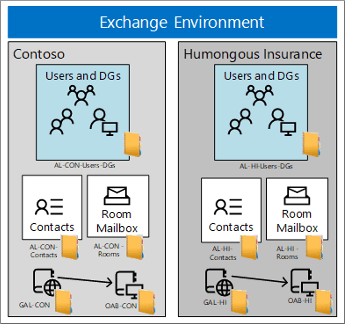
In der folgenden Tabelle werden die globale Adressliste, das Offlineadressbuch, die Raumliste sowie Adresslisten beschrieben, die in den Adressbuchrichtlinien für dieses Szenario erforderlich sind:
| Element der Adressbuchrichtlinie | Contoso | Humongous Insurance |
|---|---|---|
| Globale Adressliste | GAL_CON | GAL_HI |
| Offlineadressbuch | OAB_CON | OAB_HI |
| Raumliste | AL_CON_Rooms | AL_HI_Rooms |
| Adresslisten | AL_CON_Groups AL_CON_Users AL_CON_Contacts |
AL_HI_Groups AL_HI_Users AL_HI_Contacts |
Szenario 2: Zwei Unternehmen mit einem gemeinsamen CEO in einer Exchange-Organisation
Dieses Szenario gilt für Unternehmen oder Abteilungen, die dieselbe Exchange-Umgebung verwenden, und deren einzige Mitarbeiter sich in der oberen Führungsebene befinden.
In diesem Szenario sind Fabrikam und Tailspin Toys separate Unternehmen in derselben Exchange-Umgebung, die den gleichen CEO haben, der die einzige Person ist, den die beiden Unternehmen gemeinsam haben. Dieses Szenario verwendet drei Adressbuchrichtlinien, die folgende Anforderungen aufweisen:
Mitarbeiter in einem Unternehmen können beim Durchsuchen der globalen Adressliste nur Empfänger in ihrem Unternehmen sehen, und Mitarbeiter in beiden Unternehmen können den CEO in der globalen Adressliste und in Verteilergruppen sehen.
Der CEO kann alle Empfänger in beiden Unternehmen sehen und kann Verteilergruppe erstellen, die beide Unternehmen umfassen; die Gruppe sind in der globalen Adressliste jedes Unternehmens sichtbar. Gruppenmitglieder sehen jedoch nur die anderen Mitglieder aus dem jeweiligen Unternehmen (Gruppenmitglieder aus dem anderen Unternehmen werden ausgeblendet).
Benutzer, die sich die Gruppenmitgliedschaft des CEOs ansehen, sehen nur Gruppen in ihrem Unternehmen. Gruppen im anderen Unternehmen werden nicht angezeigt.
In jedem Unternehmen gibt es eine Verteilergruppe für die Geschäftsleitung, die die Führungskräfte des jeweiligen Unternehmens sowie den CEO enthält.
Die Namen der drei Adressbuchrichtlinien lauten: ABP_FAB, ABP_TAIL und ABP_CEO.
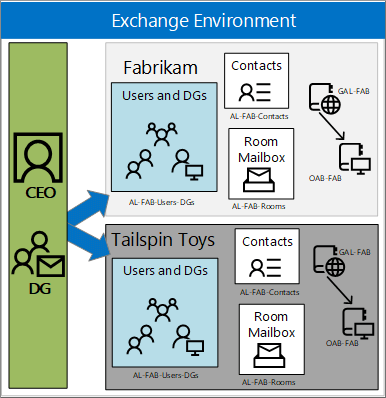
In der folgenden Tabelle werden die globale Adressliste, das Offlineadressbuch, die Raumliste sowie Adresslisten beschrieben, die in den Adressbuchrichtlinien für dieses Szenario erforderlich sind:
| Element der Adressbuchrichtlinie | Fabrikam | Tailspin Toys | CEO |
|---|---|---|---|
| Name | ABP_FAB | AB_TAIL | ABP_CEO |
| Globale Adressliste | GAL_FAB | GAL_TAIL | Globales Standardadressbuch |
| Offlineadressbuch | OAB_FAB | OAB_TAIL | Standard-Offlineadressbuch |
| Raumadressliste | AL_FAB_Rooms | AL_TAIL_Rooms | Alle Räume |
| Adresslisten | AL_FAB_Users_DGs AL_FAB_Contacts |
AL_TAIL_Users_DGs AL_TAIL_Contacts |
AL_FAB_Users_DGs AL_FAB_Contacts AL_TAIL_Users_DGs AL_TAIL_Contacts |
Eine vollständige exemplarische Vorgehensweise zum Erstellen der erforderlichen Elemente für dieses Szenario finden Sie im Abschnitt Detaillierte Bereitstellungsschritte für Szenario 2: Zwei Unternehmen mit einem gemeinsamen CEO in einer Exchange-Organisation am Ende dieses Themas.
Szenario 3: Schulung und Weiterbildung
Dieses Szenario kann für Schulen oder Universitäten angewendet werden, in denen nach Unterrichtsräumen getrennt werden muss, um den Datenschutz der Schüler und Studenten zu gewährleisten, und weist die folgenden Anforderungen auf:
Schüler/Studenten können nur andere Schüler/Studenten in ihrer Klasse, ihren Lehrer und den Direktor anzeigen.
Lehrer können nur Schüler/Studenten in ihren eigenen Unterrichtsräumen anzeigen.
Lehrer können alle Lehrer und den Direktor anzeigen.
Für die Eltern und das Lehrpersonal im Zusammenhang mit den einzelnen Klassen werden Verteilergruppen erstellt.
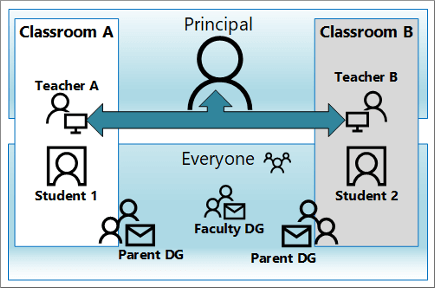
In der folgenden Tabelle werden die globale Adressliste, das Offlineadressbuch, die Raumliste sowie Adresslisten beschrieben, die in den Adressbuchrichtlinien für dieses Szenario erforderlich sind:
| Element der Adressbuchrichtlinie | Students_ClassA | Teachers_ClassA | Principal |
|---|---|---|---|
| Globale Adressliste | GAL_StudentsClassA | GAL_TeachersClassA | GAL_Everyone |
| Offlineadressbuch | OAB_StudentsClassA | OAB_TeachersClassA | Standard-Offlineadressbuch |
| Raumadressliste | AL_BlankRoom | AL_BlankRoom | Alle Räume |
| Adresslisten | AL_ClassAAL_Principal | AL_ClassAAL_AllTeachersAL_AllGroupsAL_Principal | AL_ClassA AL_ClassB AL_AllTeachers AL_AllStudents AL_AllGroups |
Überlegungen und bewährte Methoden für Adressbuchrichtlinien
Nachfolgend sind wichtige Themen aufgeführt, die Sie bei der Verwendung von Adressbuchrichtlinien in Ihrer Organisation berücksichtigen sollten:
Sie können hierarchische Adressbücher (Hierarchical Address Books, HABs) und Adressbuchrichtlinien nicht gleichzeitig einsetzen. Weitere Informationen finden Sie unter Understanding Hierarchical Address Books.
Ein Benutzer, dem eine Adressbuchrichtlinie zugewiesen wird, muss in der globalen Adressliste vorhanden sein, die für die Adressbuchrichtlinie angegeben wurde.
Wenn Sie IN Ihrer Organisation ABPs erstellen und einigen Benutzern keine ABP zuweisen, können diese Empfänger alle Adresslisten sehen.
Um Empfänger in virtuelle Organisationen zu unterteilen, empfehlen wir die Verwendung der CustomAttribute1 - bis CustomAttribute15 -Attribute für Empfänger. Diese Attribute funktionieren aus den folgenden Gründen besser als die anderen bedingten Musterattribute wie Company, Department oder StateOrProvince:
Nicht alle Empfängertypen unterstützen die Company -, Department - oder StateOrProvince -Attribute (z. B. Verteilergruppen, dynamische Verteilergruppen und E-Mail-aktivierte Öffentliche Ordner).
Die CustomAttribute1 - bis CustomAttribute15 -Attribute können nicht von Benutzern in ihren eigenen Postfächern konfiguriert werden und unterliegen gänzlich der Kontrolle von Administratoren.
Sogar Empfängertypen, die die Company -, Department - oder StateOrProvince -Attribute unterstützen, erfordern unterschiedliche Cmdlets für deren Konfiguration.
Um beispielsweise Werte für Company, Department oder StateOrProvince in Postfächern, E-Mail-Benutzern oder E-Mail-Kontakten zu konfigurieren, können Sie nicht die Cmdlets Set-Mailbox, Set-MailUser oder Set-MailContact verwenden. Stattdessen müssen Sie die Cmdlets Set-User und Set-Contact verwenden. Im Gegensatz dazu sind die Parameter CustomAttribute1 bis CustomAttribute15 in den entsprechenden Set-*- Cmdlets für alle Empfängertypen verfügbar.
Weitere Informationen zu Empfängerfiltern finden Sie unter Empfängerfilter auf Edge-Transport-Servern.
Clientanwendungen, die direkt über LDAP auf Active Directory zugreifen, umgehen die in ABPs integrierte Logik.
Zumindest eine globale Adressliste, die in einer Adressbuchrichtlinie angegeben ist, muss alle Adresslisten (einschließlich der Raumadresslisten) enthalten, die in der Adressbuchrichtlinie angegeben sind (die Adressbuchrichtlinie kann weitere Adresslisten enthalten). Erstellen Sie keine globale Adressliste, die weniger Empfänger enthält als die Adresslisten in der gleichen Adressbuchrichtlinie.
Es wird empfohlen, Verteilergruppen zu erstellen, die nicht über die Grenzen der virtuellen Organisation hinausgehen. Bei Gruppen, die Mitglieder verschiedener virtueller Organisationen enthalten, treten folgende Probleme auf:
Ein Gruppenmitglied sieht die E-Mail-Adressen aller Gruppenmitglieder, wenn beim Senden einer Nachricht an die Verteilergruppe eine Übermittlungsbestätigung oder eine Lesebestätigung angefordert wird.
Verschlüsselte Nachrichten, die an die Verteilergruppe gesendet werden, können Probleme verursachen, wenn einige Gruppenmitglieder keine gültigen digitalen IDs aufweisen. Nehmen wir beispielsweise an, eine Verteilergruppe enthält drei Mitglieder aus Filiale A und zwei Mitglieder aus Filiale B. Außerdem haben eines der Mitglieder aus Filiale A und zwei der Mitglieder aus Filiale B ungültige digitale IDs. Wenn ein Mitglied aus Filiale A eine verschlüsselte Nachricht an die Verteilergruppe sendet, erhält dieses Mitglied eine Warnmeldung mit dem Inhalt, dass drei Empfänger nicht über gültige digitale IDs verfügen. Es wird jedoch nur die E-Mail-Adresse des Mitglieds aus Filiale A in der Warnmeldung aufgeführt.
Adressbuchrichtlinien gelten nicht für alle Benutzer oder Prozesse, die das Cmdlet Get-Group verwenden, diesen Benutzern werden daher alle Mitglieder einer Gruppe angezeigt, auf die sie Zugriff haben.
Aufgrund dieses Problems wird empfohlen, dass Sie Benutzern das Verwalten ihrer eigenen Gruppen in Outlook oder Outlook im Web nicht gestatten. Entfernen Sie hierfür die RBAC-Rollenzuweisung MyDistributionGroupMembership RBAC-Rolle von den Benutzern. Weitere Informationen finden Sie unter Verwalten von Rollenzuweisungsrichtlinien.
Wenn Sie Benutzern die Verwendung von Outlook oder Outlook im Web zur Verwaltung von Gruppen gestatten, müssen die Gruppenbesitzer die Liste der Gruppenmitglieder vollständig anzeigen können.
Alle Adressbuchrichtlinien müssen eine Raumadressliste enthalten. Wenn Ihre Organisation jedoch keine Raumadresslisten verwendet, können Sie eine leere Raumadressliste erstellen.
Hinweis: Die für einen ABP erforderliche Raumliste ist eine Adressliste, die Räume angibt (enthält den Filter
RecipientDisplayType -eq 'ConferenceRoomMailbox'). Es handelt sich nicht um eine Raumsuche-Verteilergruppe, die Sie mit dem Schalter RoomList in den Cmdlets New-DistributionGroup oder Set-DistributionGroup erstellen. Weitere Informationen finden Sie unter Erstellen und Verwalten von Raumpostfächern.Durch die Bereitstellung von Adressbuchrichtlinien wird nicht verhindert, dass Benutzer aus einer virtuellen Organisation E-Mails an Benutzer in einer anderen virtuellen Organisation senden. Wenn Sie nicht möchten, dass Benutzer E-Mails über virtuelle Organisationen hinweg senden, wird empfohlen, dass Sie eine Nachrichtenflussregel (auch als Transportregel bezeichnet) erstellen, die nach Nachrichten sucht, die zwischen den Empfängern gesendet werden. Um beispielsweise zu verhindern, dass Contoso-Benutzer E-Mails von Fabrikam-Benutzern erhalten (und umgekehrt), jedoch zuzulassen, dass die Geschäftsleitung von Fabrikam Nachrichten an Contoso-Benutzer sendet, können Sie die folgende Nachrichtenflussregel in der Exchange-Verwaltungsshell erstellen:
New-TransportRule -Name "Ethical Wall: Contoso-Fabrikam" -BetweenMemberOf1 "AllFabrikamEmployees" -BetweenMemberOf2 "AllContosoEmployees" -DeleteMessage -ExceptIfFrom seniorleadership@fabrikam.comWeitere Informationen zu Nachrichtenflussregeln finden Sie unter Nachrichtenflussregeln in Exchange Server.
Um ein Feature im Skype for Business- oder Lync-Client zu konfigurieren, das Adressbuchrichtlinien ähnlich ist, können Sie das msRTCSIP-GroupingID -Attribut für bestimmte Benutzer festlegen. Weitere Informationen finden Sie im Thema "PartitionByOU" ersetzt durch "msRTCSIP-GroupingID".
Detaillierte Bereitstellungsschritte für Szenario 2: Zwei Unternehmen mit einem gemeinsamen CEO in einer Exchange-Organisation
In diesem Abschnitt werden Sie durch die Bereitstellungsschritte für Szenario 2: Zwei Unternehmen mit einem gemeinsamen CEO in einer Exchange-Organisation geführt. Bedenken Sie, dass Fabrikam und Tailspin Toys separate Unternehmen mit demselben CEO sind.
Informationen über das Öffnen der Exchange-Verwaltungsshell in Ihrer lokalen Exchange-Organisation finden Sie unter Open the Exchange Management Shell.
Schritt 1: Installieren und Konfigurieren des Agents für das Routing von Adressbuchrichtlinien
Der Agent für das Routing von Adressbuchrichtlinien sorgt dafür, dass Benutzer, die unterschiedlichen globalen Adresslisten zugeordnet sind, als externe Empfänger angezeigt werden. Weitere Informationen finden Sie unter Installieren und Konfigurieren des Agents für das Routing von Adressbuchrichtlinien mit der Exchange-Verwaltungsshell.
Schritt 2: Definieren Sie Ihre virtuellen Organisationen
In diesem Szenario definiert das CustomAttribute15-Attribut die virtuellen Organisationen: den Wert FAB für Fabrikam-Empfänger, den Wert TAIL für Tailspin Toys-Empfänger und den Wert CEO für den CEO, der erforderlich ist, damit Fabrikam- und Tailspin-Benutzer den CEO sehen können. Wenn Sie den CEO nicht in die virtuellen Organisationen Fabrikam und Tailspin Toys einbeziehen, kann der CEO jeden sehen, aber niemand kann den CEO sehen. Weitere Informationen zu Empfängerfiltern finden Sie unter Empfängerfilter auf Edge-Transport-Servern.
Verwenden Sie die folgende Syntax, um den CustomAttribute15-Attributwert für die Postfächer Fabrikam und Tailspin Toys, Verteilergruppen, dynamische Verteilergruppen, E-Mail-Kontakte und E-Mail-Benutzer festzulegen:
$<VariableName> = Get-<RecipientType> -ResultSize Unlimited | where PrimarySMTPAddress -match <fabrikam.com | tailspintoys.com>
$<VariableName> | foreach {Set-<RecipientType> -Identity ($_.GUID).ToString() -CustomAttribute15 <FAB | TAIL>
Hinweise:
Die Verwendung des GUID-Werts des Empfängers für den Identity-Parameter kann dazu beitragen, Konflikte zu vermeiden, julia@fabrikam.com wenn in beiden Organisationen ähnliche Benutzernamen vorhanden sind (z. B. und julia@contoso.com).
Die gültigen <RecipientType-Werte> für die Cmdlet-Namen sind Mailbox, DistributionGroup, DynamicDistributionGroup, MailContact und MailUser. Sie müssen den CustomAttribute15-Attributwert für jeden Empfängertyp separat konfigurieren.
In diesem Beispiel wird der Wert FAB für das CustomAttribute15-Attribut für alle Fabrikam-Postfächer festgelegt.
$FAB_MBX = Get-Mailbox -ResultSize Unlimited | where PrimarySMTPAddress -match fabrikam.com
$FAB_MBX | foreach {Set-Mailbox -Identity ($_.GUID).ToString() -CustomAttribute15 FAB}
Schritt 3: Erstellen der erforderlichen Elemente für die Adressbuchrichtlinien
Erstellen von Adresslisten
Diese Organisation erfordert vier benutzerdefinierte Adresslisten:
AL_FAB_Users_DGs
AL_FAB_Contacts
AL_TAIL_Users_DGs
AL_TAIL_Contacts
In diesem Beispiel wird die Adressliste mit dem Namen AL_FAB_Users_DGs erstellt, die alle Fabrikam-Benutzer, Verteilergruppen und dynamische Verteilergruppen sowie den CEO enthält.
New-AddressList -Name "AL_FAB_Users_DGs" -RecipientFilter "((RecipientType -eq 'UserMailbox') -or (RecipientType -eq 'MailUniversalDistributionGroup') -or (RecipientType -eq 'DynamicDistributionGroup')) -and (CustomAttribute15 -eq 'FAB') -or (CustomAttribute15 -eq 'CEO')"
In diesem Beispiel wird die Adressliste mit dem Namen „AL_FAB_Contacts" erstellt, die alle Fabrikam-E-Mail-Kontakte enthält.
New-AddressList -Name "AL_FAB_Contacts" -RecipientFilter "(RecipientType -eq 'MailContact') -and (CustomAttribute15 -eq 'FAB')"
In diesem Beispiel wird die Adressliste mit dem Namen AL_TAIL_Users_DGs erstellt, die alle Tailspin Toys-Benutzer, Verteilergruppen und dynamische Verteilergruppen sowie den CEO enthält.
New-AddressList -Name "AL_TAIL_Users_DGs" -RecipientFilter "((RecipientType -eq 'UserMailbox') -or (RecipientType -eq 'MailUniversalDistributionGroup') -or (RecipientType -eq 'DynamicDistributionGroup')) -and (CustomAttribute15 -eq 'TAIL') -or (CustomAttribute15 -eq 'CEO')"
In diesem Beispiel wird die Adressliste mit dem Namen „AL_TAIL_Contacts“ erstellt, die alle Tailspin Toys-E-Mail-Kontakte enthält.
New-AddressList -Name "AL_TAIL_Contacts" -RecipientFilter "(RecipientType -eq 'MailContact') -and (CustomAttribute15 -eq 'TAIL')"
Weitere Informationen finden Sie unter Erstellen von Adresslisten.
Erstellen von Raumlisten
Diese Organisation erfordert zwei benutzerdefinierte Raumlisten:
AL_FAB_Rooms
AL_TAIL_Rooms
In diesem Beispiel wird die Raumliste mit dem Namen „AL_FAB_Rooms" für Fabrikam-Raumpostfächer erstellt.
New-AddressList -Name AL_FAB_Rooms -RecipientFilter "(Alias -ne $null) -and (CustomAttribute15 -eq 'FAB') -and (RecipientDisplayType -eq 'ConferenceRoomMailbox') -or (RecipientDisplayType -eq 'SyncedConferenceRoomMailbox')"
In diesem Beispiel wird die Raumliste mit dem Namen „AL_TAIL_Rooms" für Tailspin Toys-Raumpostfächer erstellt.
New-AddressList -Name AL_TAIL_Rooms -RecipientFilter "(Alias -ne $null) -and (CustomAttribute15 -eq 'TAIL') -and (RecipientDisplayType -eq 'ConferenceRoomMailbox') -or (RecipientDisplayType -eq 'SyncedConferenceRoomMailbox')"
Hinweis: In diesem Beispiel wird eine leere Raumliste mit dem Namen „AL_BlankRoom" erstellt, wenn die Organisation keine Raumpostfächer aufweist (eine Adressbuchrichtlinie erfordert eine Raumliste, auch wenn sie leer ist):
New-AddressList -Name AL_BlankRoom -RecipientFilter "(Alias -ne $null) -and ((RecipientDisplayType -eq 'ConferenceRoomMailbox') -or (RecipientDisplayType -eq 'SyncedConferenceRoomMailbox'))"
Weitere Informationen zum Erstellen von Adresslisten finden Sie unter Erstellen von Adresslisten.
Erstellen von globalen Adresslisten
Diese Organisation erfordert zwei benutzerdefinierte globale Adresslisten:
GAL_FAB
GAL_TAIL
In diesem Beispiel wird die GAL mit dem Namen GAL_FAB für Fabrikam erstellt, die alle Fabrikam-Empfänger enthält und es den Fabrikam-Benutzern ermöglicht, den CEO zu sehen.
New-GlobalAddressList -Name "GAL_FAB" -RecipientFilter "(CustomAttribute15 -eq 'FAB') -or (CustomAttribute15 -eq 'CEO')"
In diesem Beispiel wird die GAL mit dem Namen GAL_TAIL für Tailspin Toys erstellt, die alle Tailspin Toys-Empfänger enthält und es den Tailspin Toys-Benutzern ermöglicht, den CEO zu sehen.
New-GlobalAddressList -Name "GAL_TAIL" -RecipientFilter "(CustomAttribute15 -eq 'TAIL') -or (CustomAttribute15 -eq 'CEO')"
Hinweis: Verwenden Sie eine globale Adressliste nicht in einer Adressbuchrichtlinie, die Empfänger enthält, die in Adresslisten in der Adressbuchrichtlinie fehlen. Die Kombination aller Adresslisten muss mit den Empfängern in der globalen Adressliste übereinstimmen.
Weitere Informationen finden Sie unter Verwenden der Exchange-Verwaltungsshell zum Erstellen von globalen Adresslisten.
Erstellen von Offlineadressbüchern
Diese Organisation erfordert zwei benutzerdefinierte globale Adresslisten:
OAB_FAB
OAB_TAIL
In diesem Beispiel wird das Offlineadressbuch mit dem Namen „OAB_FAB" für Fabrikam erstellt, das die globale Fabrikam-Adressliste enthält.
New-OfflineAddressBook -Name "OAB_FAB" -AddressLists "GAL_FAB"
In diesem Beispiel wird das Offlineadressbuch mit dem Namen „OAB_TAIL" für Tailspin Toys erstellt, das die globale Tailspin Toys-Adressliste enthält.
New-OfflineAddressBook -Name "OAB_TAIL" -AddressLists "GAL_TAIL"
Hinweis: Wenn Sie möchten, dass Benutzer alle Empfänger in der virtuellen Organisation sehen, müssen Sie die globale Adressliste in das Offlineadressbuch einschließen. Andernfalls können Sie die Downloadgröße des Offlineadressbuchs verringern, indem Sie eine reduzierte Liste von Adresslisten angeben, die in dem Offlineadressbuch enthalten sind.
Weitere Informationen finden Sie unter Verwenden der Exchange-Verwaltungsshell zum Erstellen von Offlineadressbüchern.
Schritt 4: Erstellen der Adressbuchrichtlinien
Diese Organisation erfordert drei Adressbuchrichtlinien:
| Element der Adressbuchrichtlinie | Fabrikam | Tailspin Toys | CEO |
|---|---|---|---|
| Name | ABP_FAB | ABP_TAIL | ABP_CEO |
| Globale Adressliste | GAL_FAB | GAL_TAIL | Globales Standardadressbuch |
| Offlineadressbuch | OAB_FAB | OAB_TAIL | Standard-Offlineadressbuch |
| Raumadressliste | AL_FAB_Rooms | AL_TAIL_Rooms | Alle Räume |
| Adresslisten | AL_FAB_Users_DGs AL_FAB_Contacts |
AL_TAIL_Users_DGs AL_TAIL_Contacts |
AL_FAB_Users_DGs AL_FAB_Contacts AL_TAIL_Users_DGs AL_TAIL_Contacts |
In diesem Beispiel wird die Adressbuchrichtlinie mit dem Namen „ABP_FAB" erstellt, die die globale Adressliste, das Offlineadressbuch, die Raumliste sowie die Adresslisten für Fabrikam enthält.
New-AddressBookPolicy -Name "ABP_FAB" -AddressLists "AL_FAB_Users_DGs","AL_FAB_Contacts" -OfflineAddressBook "\OAB_FAB" -GlobalAddressList "\GAL_FAB" -RoomList "\AL_FAB_Rooms"
In diesem Beispiel wird die Adressbuchrichtlinie mit dem Namen „ABP_TAIL" erstellt, die die globale Adressliste, das Offlineadressbuch, die Raumliste sowie die Adresslisten für Tailspin Toys enthält.
New-AddressBookPolicy -Name "ABP_TAIL" -AddressLists "AL_TAIL_Users_DGs","AL_TAIL_Contacts" -OfflineAddressBook "\OAB_TAIL" -GlobalAddressList "\GAL_TAIL" -RoomList "\AL_TAIL_Rooms"
In diesem Beispiel wird die Adressbuchrichtlinie mit dem Namen „ABP_CEO" erstellt, die die globale Adressliste, das Offlineadressbuch, die Raumliste sowie die Adresslisten für den CEO enthält.
New-AddressBookPolicy -Name "ABP_CEO" -AddressLists "AL_FAB_Users_DGs","AL_FAB_Contacts","AL_TAIL_Users_DGs","AL_TAIL_Contacts" -OfflineAddressBook "\Default Offline Address Book" -GlobalAddressList "\Default Global Address List" -RoomList "\All Rooms"
Weitere Informationen finden Sie unter Verfahren für Adressbuchrichtlinien in Exchange Server.
Schritt 5: Zuweisen der Adressbuchrichtlinien zu Postfächern
In diesem Beispiel wird die Adressbuchrichtlinie mit dem Namen „ABP_FAB" allen Fabrikam-Postfächern zugewiesen.
$Fab = Get-Mailbox -ResultSize unlimited -Filter "CustomAttribute15 -eq 'FAB'"; $Fab | foreach {Set-Mailbox -Identity $_.Identity -AddressBookPolicy 'ABP_FAB'}
In diesem Beispiel wird die Adressbuchrichtlinie mit dem Namen „ABP_TAIL" allen Tailspin Toys-Postfächern zugewiesen.
$Tail = Get-Mailbox -ResultSize unlimited -Filter "CustomAttribute15 -eq 'TAIL'"; $Tail | foreach {Set-Mailbox -Identity $_.Identity -AddressBookPolicy 'ABP_TAIL'}
In diesem Beispiel weist die Adressbuchrichtlinie mit dem Namen „ABP_CEO" der CEO namens Gabriela Laureano zugewiesen.
Set-Mailbox -Identity "Gabriela Laureano" -AddressBookPolicy "ABP_CEO"
Hinweis: Wenn der Benutzer beim Anwenden der Adressbuchrichtlinie auf sein Postfach bereits mitOutlook oder Outlook im Web verbunden ist, muss der Benutzer die Clientanwendung schließen und erneut öffnen, um die neuen Adresslisten und die globale Adressliste anzuzeigen.
Weitere Informationen finden Sie unter Zuweisen von Adressbuchrichtlinien zu Postfächern.
Andere Überlegungen
Nachdem Sie eine Adressliste oder GAL erstellt oder geändert haben, müssen Sie die Mitgliedschaft aktualisieren.
Wenn die Adressliste eine große Anzahl von Empfängern enthält (unsere Empfehlung ist mehr als 3000), sollten Sie die Exchange-Verwaltungsshell verwenden, um die Adressliste zu aktualisieren (nicht das Exchange Admin Center). Weitere Informationen finden Sie unter Aktualisieren von Adresslisten.
Zum Aktualisieren einer GAL müssen Sie immer die Exchange-Verwaltungsshell verwenden. Weitere Informationen finden Sie unter Verwenden der Exchange-Verwaltungsshell zum Aktualisieren globaler Adresslisten.